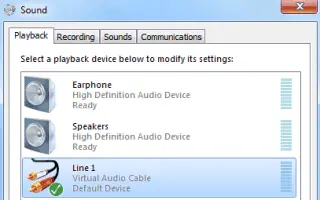이 글은 윈도우10에서 오디오 장치 이름을 변경하는 방법에 도움이 될만한 스크린샷이 포함된 설정 가이드입니다.
우리는 컴퓨터와 함께 여러 개의 오디오 장치를 사용합니다. 우리는 헤드폰, 이어폰, 블루투스 헤드셋, 스피커, 마이크, 그리고 다른 종류의 오디오 장치들을 연결합니다.
윈도우10에서는 오디오 장치 연결을 제한하지 않지만 사용자가 오디오 장치를 관리하는 동안 혼동하는 경우가 있습니다. 윈도우10에서는 이러한 상황에 대처하기 위해 오디오 장치의 사용자 지정 이름을 설정할 수 있습니다.
최신 버전의 윈도우10을 사용하는 경우 오디오 장치의 이름을 쉽게 바꿀 수 있습니다. 타사 앱을 설치하거나 레지스트리를 편집하여 오디오 장치의 이름을 바꿀 필요가 없습니다.
아래에 윈도우10에서 오디오 장치 이름을 변경하는 방법을 소개하고 있습니다. 계속 스크롤하여 확인해보세요.
윈도우10에서 오디오 장치의 이름 바꾸기
오디오 장치의 이름을 바꾸는 옵션은 설정 아래 깊숙이 숨겨져 있습니다. 아래에서 오디오 장치의 이름을 바꾸는 방법에 대한 자세한 가이드를 공유합니다.
1. 윈도우10에서 오디오 출력 장치 이름 바꾸기
이 방법에서는 윈도우10에서 오디오 출력 장치의 이름을 바꾸는 방법에 대한 단계별 가이드를 공유합니다.
- 먼저 Windows 시작 버튼 을 클릭하고 설정 을 선택 합니다 .

- 설정 페이지에서 시스템 옵션을 클릭합니다.

- 왼쪽 창에서 소리 옵션을 클릭합니다.

- 이름을 바꾸려는 출력 장치를 선택하고 오른쪽 창에서 장치 속성을 클릭합니다 .
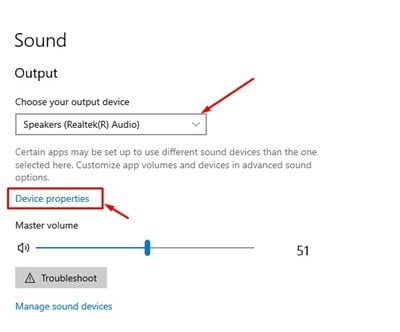
- 다음 페이지에서 새 오디오 출력 장치 이름을 입력하고 이름 바꾸기 버튼을 클릭합니다.
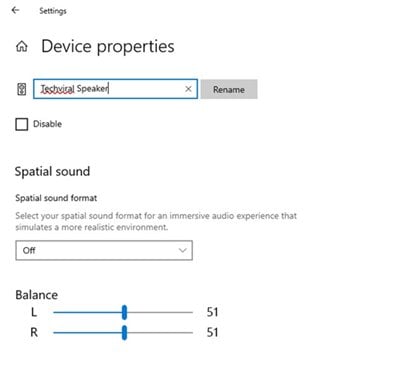
설정이 완료되었습니다. 이것이 윈도우10 PC에서 오디오 출력 장치의 이름을 바꾸는 방법입니다.
2. 윈도우10에서 오디오 입력 장치(마이크) 이름 바꾸기
출력 장치와 마찬가지로 오디오 입력 장치의 이름도 바꿀 수 있습니다. 오디오 입력은 마이크를 의미합니다.
- 먼저 Windows 시작 버튼 을 클릭하고 설정 을 선택 합니다 .

- 설정 페이지에서 시스템 옵션을 클릭합니다.

- 왼쪽 창에서 소리 옵션을 클릭합니다.

- 오른쪽 창의 입력 섹션 에서 이름을 바꾸려는 장치를 선택 하고 장치 속성 을 클릭합니다 .
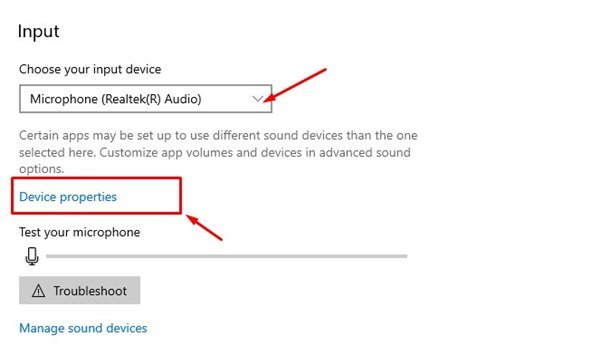
- 오디오 입력 장치 이름을 입력 하고 다음 화면에서 이름 바꾸기 버튼을 클릭합니다.
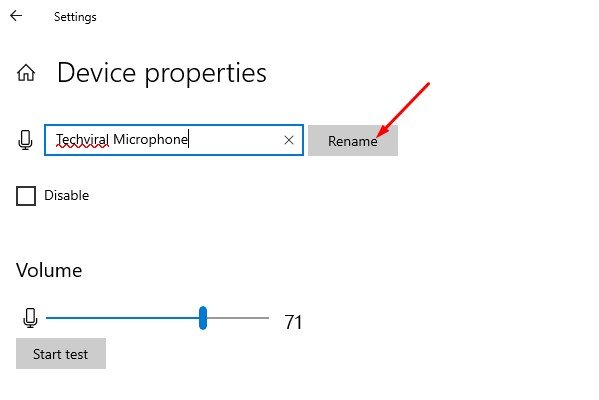
설정이 완료되었습니다. 이것이 윈도우10에서 오디오 출력 및 입력 장치의 이름을 바꾸는 방법입니다.
이상으로 윈도우10에서 오디오 장치 이름을 변경하는 방법을 살펴봤습니다. 이 정보가 필요한 내용을 찾는데 도움이 되었기를 바랍니다.